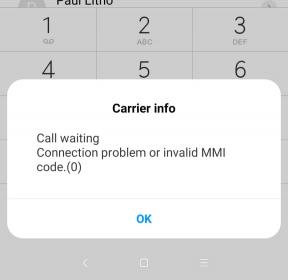Top 15 måder at reparere apps, der ikke åbner på iPhone
Miscellanea / / November 09, 2023
Mens de out-of-box Apple-apps er gode nok til flertallet derude, ligger den virkelige skat hos App Store-appen. Men hvad er meningen med at downloade hundredvis af tredjepartsapps, når de ikke kan åbnes på iPhone i første omgang? Hvis du ofte står over for det samme, så læs med for at lære at reparere apps, der ikke åbner på din iPhone.
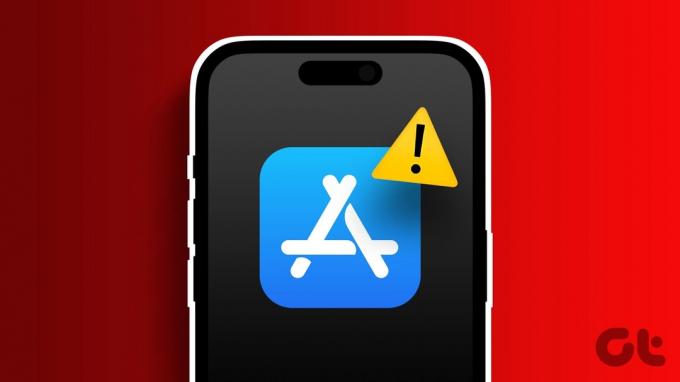
Der er forskellige årsager til, at apps ikke åbner på iPhone. Måske opdaterer appen i baggrunden, eller du har nået skærmtidsgrænsen for appen. Ikke desto mindre vil vi diskutere alle scenarierne og løse problemet for dig.
Hvorfor nogle apps ikke virker på min iPhone
Her er de vigtigste faktorer, der påvirker apps ydeevne og funktionalitet på iPhone.
- Problemer med netværksforbindelse på iPhone.
- Mangel på lagerplads på iPhone.
- Forældede apps.
- Forkerte netværksindstillinger på iPhone.
- Problemer med servicesiden på iPhone.
- Problemer med beta builds.
- Forkert dato og klokkeslæt på iPhone.
- Høje temperaturer på din iPhone.
- Skærmtidsbegrænsning for specifikke apps.
- Forældet iOS build.
- Beta iOS-software på iPhone.
Sådan rettes iPhone-apps, der ikke virker
Apps, der ikke åbnes på iPhone, kan ødelægge din arbejdsgang. Lad os starte med nogle af de grundlæggende ting og gå videre til avancerede tricks for at løse problemet.
1. Genstart iPhone
Genstart er den første ting du kan gøre for at løse små iPhone-problemer som f.eks iPhone modtager ikke opkald, tekster, eller åbne en app. Her er, hvad du skal gøre.
Trin 1: Åbn appen Indstillinger på iPhone.
Trin 2: Gå til menuen Generelt.
Trin 3: Rul ned og vælg Luk ned.
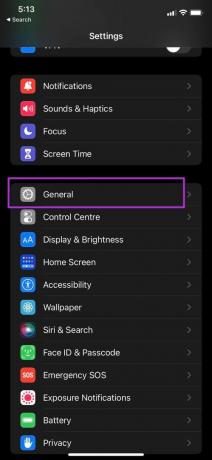

Trin 4: Stryg kontakten, og din enhed slukkes helt.
Efter et par minutter, bliv ved med at trykke på tænd/sluk-tasten og tænd for iPhone.
2. Opdatering af apps
Der kan være tidspunkter, hvor du forsøger at opdatere snesevis af apps samtidigt på iPhone. Når du trykker på knappen Opdater alle i App Store, bliver alle apps i opdateringspipelinen inaktive. Hvis de bliver opdateret i baggrunden, kan du ikke åbne appen på iPhone.
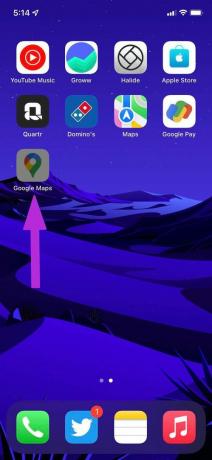
Du har ingen anden mulighed end at vente på, at iOS fuldfører opdateringsprocessen i baggrunden. I mellemtiden kan du forbinde din iPhone til en hurtigere Wi-Fi-forbindelse og fuldføre opdateringsprocessen hurtigt. Du kan også trykke længe på en app og prioritere downloadprocessen for den.
3. Fjern appen fra skærmtid
Med så mange apps og spil på iPhone bliver brugere ofte afhængige af dem. Apple tilbyder en skærmtidsfunktion, så du kan sætte en tidsbegrænsning for apps på iPhone og iPad.
Hvis du allerede har brugt den daglige tidsgrænse for en specifik app på din iPhone, nedtoner den appen, og du vil ikke være i stand til at åbne den. Du kan enten forlænge tidsgrænsen eller fjerne apps eller spil fra menuen Skærmtid. Sådan gør du.
Trin 1: Åbn appen Indstillinger på iPhone.
Trin 2: Gå til menuen Skærmtid.
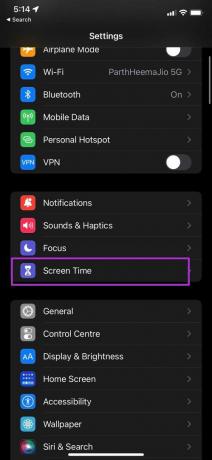

Trin 3: Vælg App Limits, og du kan se apps med en daglig tidsbegrænsning.
Trin 4: Gå til hver menu, og du kan forlænge tidsgrænsen eller trykke på indstillingen Slet grænse nederst.


4. Opdater app
Står du over for et problem med en bestemt app? Hvis der er en tilgængelig opdatering til appen, kan du gå til App Store og installere den seneste app-build på iPhone.
Prøv at åbne appen igen på din iPhone.
5. Tving afslutning af apps fra baggrunden
De fleste brugere tvinger ikke til at afslutte apps på iPhone. De holder appen åben i multitasking-menuen. Du skal lukke appen helt fra multitasking-menuen og derefter genåbne appen på din iPhone.
Du kan stryge op og holde fra den nederste del for iPhone X og nyere. Det afslører multitasking-menuen. Brug en swipe-op-bevægelse på app-kortet, og fjern appen fra baggrunden.
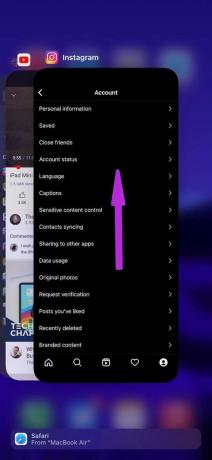
iPhone-brugere med en startknap kan dobbeltklikke på startknappen og få adgang til multitasking-menuen.
6. Aflast app
Nogle gange kan en massiv appstørrelse med masser af dokumenter og data forstyrre en app på iPhone. Du skal afloade appen fra menuen Indstillinger.
Dette vil frigør lageret bruges af appen, men beholder dens dokumenter og data. Geninstallering af appen vil genindsætte dataene.
Trin 1: Åbn appen Indstillinger på din iPhone, og gå til menuen Generelt > iPhone Storage.
Trin 2: Du vil se en detaljeret oversigt over appdata på iPhone.
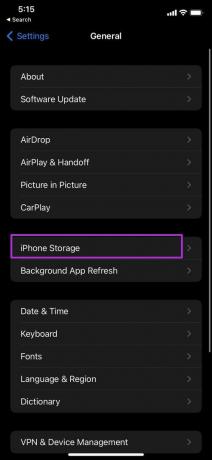

Trin 3: Åbn den problematiske app, og vælg indstillingen Offload App fra den følgende menu.
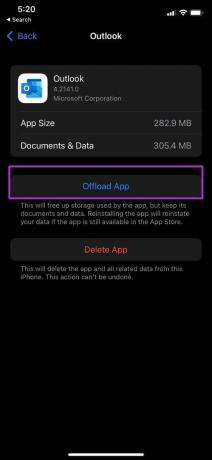
7. Tjek iPhone-lagerplads
Hvis din iPhone løber tør for enhedslagring, kan du få problemer med at åbne apps. Du kan tjekke, hvilke apps der bruger plads på din telefon og tage de nødvendige skridt.
Trin 1: Åbn iPhone Storage i menuen Generelt (tjek trinene ovenfor).
Trin 2: Kig over en detaljeret lageropdeling.


Du kan slette unødvendige apps, medier og filer fra din telefon. Du kan også tjekke vores dedikerede indlæg til frigør plads på iPhone uden at slette apps.
8. Hold iPhone-temperaturer under kontrol
iPhone-temperaturer kan blive unormalt høje, når du spiller spil i flere timer eller optager en lang video. Du kan få problemer med at udføre grundlæggende opgaver, når enhedens temperatur er høj. Du skal vente på, at enheden er afkølet, og prøve at åbne apps igen.
9. Geninstaller appen
Du kan geninstallere den berørte app og prøve at åbne den igen.
Trin 1: Tryk længe på et app-ikon, og vælg Fjern app.
Trin 2: Tryk på Slet app.
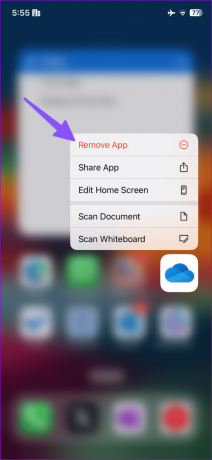

Gå til App Store og installer appen igen.
10. Installer ikke Beta App Builds
App-udviklere tester de kommende opdateringer med et lille sæt betabrugere. Du kan downloade sådanne betaversioner fra TestFlight-appen på iPhone. Men hvis en bestemt app går ned på grund af en betaversion, skal du bruge nedenstående trin til at stoppe med at teste den på din Apple-konto.
Trin 1: Åbn TestFlight på iPhone.
Trin 2: Vælg en app. Tryk på Stop test i den følgende menu.


Slet nu testbygningen og installer den samme app fra App Store.
11. Tjek App-udfald
Hvis app-servere er nede, kan du få problemer med at åbne den på din telefon. Du kan opleve problemer på serversiden på apps som Facebook, Instagram, Netflix, YouTube og mere. Du kan besøge Neddetektor og søg efter tjenestens navn. Hvis udfaldsstigningerne er høje, indlæses appen eller tjenesten ikke på din telefon. Du skal vente på, at virksomheden løser problemer på serversiden og prøve igen.
12. Nulstil alle indstillinger
Forkerte indstillinger på din iPhone kan forstyrre app-funktioner. Du har mulighed for at nulstille alle indstillinger og prøve igen.
Trin 1: Åbn Indstillinger på iPhone, og rul til Generelt.
Trin 2: Tryk på 'Overfør eller nulstil iPhone'.
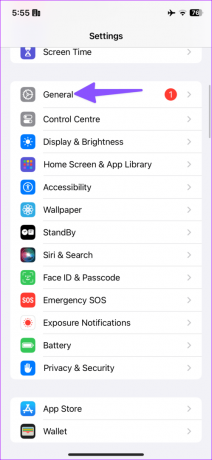

Trin 3: Tryk på Nulstil og vælg Nulstil alle indstillinger.
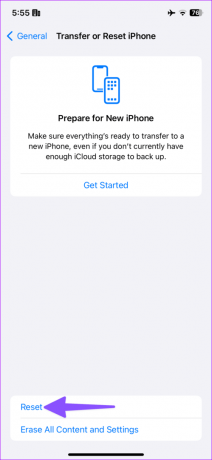

13. Deaktiver VPN
Nogle apps er regionsspecifikke og fungerer muligvis ikke i andre lande. Når du aktiverer en VPN-forbindelse på din iPhone, ændrer den IP-adressen og kan skabe inkompatibilitet med nogle apps. Du bør deaktivere en VPN-forbindelse og prøve at få adgang til apps uden problemer.
14. Tjek dato og klokkeslæt
Forkerte indstillinger for dato og klokkeslæt kan ødelægge installerede apps på iPhone. Når alt kommer til alt, er nogle apps afhængige af dato- og tidsindstillinger for at vise relevant indhold.
Trin 1: Åbn Indstillinger på iPhone, og rul til Generelt.
Trin 2: Tryk på Dato og tid. Vælg en relevant tidszone, eller indstil den automatisk.
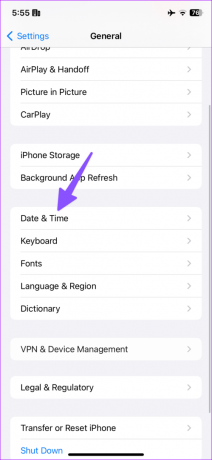

15. Opdater iOS
Apps, der ikke åbnes på iPhone, kan skyldes en forældet iOS-build på telefonen. Du skal gå til Indstillinger > Generelt og åbne menuen Softwareopdatering. Installer den seneste opdatering på din iPhone, og prøv at åbne apps igen.


Få adgang til apps på iPhone
Endelig kan du kontakte app-udvikleren via e-mail eller sociale medier og dele din iPhone-model med iOS-versionen. I de fleste tilfælde bør du kunne få adgang til apps på din iPhone. Hvilket trick virkede for dig? Del dine resultater i kommentarerne nedenfor.
Sidst opdateret den 16. august, 2023
Ovenstående artikel kan indeholde tilknyttede links, som hjælper med at understøtte Guiding Tech. Det påvirker dog ikke vores redaktionelle integritet. Indholdet forbliver upartisk og autentisk.

Skrevet af
Parth Shah er en stedsegrøn freelanceskribent, der dækker vejledninger, appguider, sammenligninger, lister og fejlfindingsguider på Android, iOS, Windows, Mac og smart TV-platforme. Han har over fem års erfaring og har dækket mere end 1.500 artikler om GuidingTech og Android Police. I sin fritid vil du se ham binge-se Netflix-shows, læse bøger og rejse.